आपके मैक पर मौजूद होम फोल्डर में कई सारे फोल्डर होते हैं - एप्लिकेशन, डेस्कटॉप, डॉक्यूमेंट, डाउनलोड, मूवी, म्यूजिक, पिक्चर्स, पब्लिक - जिनकी आप अक्सर एक्सेस करेंगे। लेकिन अजीब बात है, होम फ़ोल्डर डिफ़ॉल्ट रूप से फाइंडर में ढूंढना मुश्किल है। मैं आपको दिखाता हूं कि अपने होम फ़ोल्डर को कैसे खोजें और त्वरित और आसान पहुंच के लिए इसे फाइंडर के साइडबार में जोड़ें।
'होम' वास्तव में आपका उपयोगकर्ता फ़ोल्डर है
होम फोल्डर के बारे में सबसे पहले आपको पता होना चाहिए कि इसका नाम होम नहीं है। इसमें एक होम आइकन है, लेकिन इसका शीर्षक वह नाम है जिसे आपने अपने उपयोगकर्ता खाते के लिए चुना था। यह उपयोगकर्ता फ़ोल्डर में रहता है (यदि आप अतिरिक्त उपयोगकर्ता प्रोफ़ाइल बनाते हैं तो किसी भी अतिथि फ़ोल्डर के साथ)।
कैसे अपने घर फ़ोल्डर खोजने के लिए
अपने होम फ़ोल्डर को खोजने के लिए, फाइंडर खोलें और कीबोर्ड शॉर्टकट कमांड-शिफ्ट-एच का उपयोग करें । होम फ़ोल्डर में जाने के लिए आप मेन्यू बार से गो पुल-डाउन मेनू का उपयोग कर सकते हैं। (अजीब तरह से, इस मेनू में होम फ़ोल्डर को होम कहा जाता है।)
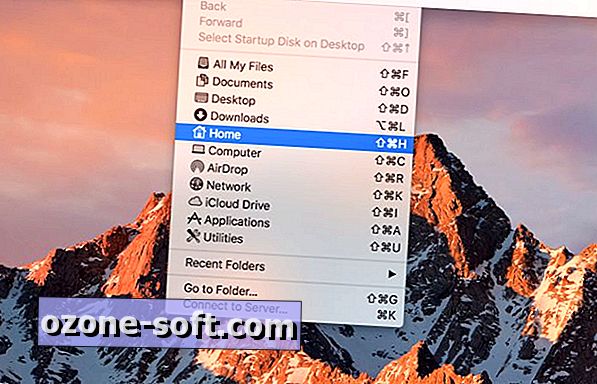
अपने घर ले जाएँ
फ़ाइंडर में चयनित आपके होम फोल्डर के साथ, फ़ाइंडर में एक स्तर ऊपर ले जाने के लिए कमांड-अप ऐरो को हिट करें। अब, आप अपने होम फोल्डर को क्लिक करके खींच सकते हैं और इसे फाइंडर के साइडबार पर छोड़ सकते हैं।
वैकल्पिक रूप से, आप खोजक> वरीयताएँ पर जा सकते हैं और चुन सकते हैं कि आप किन फ़ोल्डरों को साइडबार पर पिन करना चाहते हैं। प्राथमिकता में, साइडबार टैब पर क्लिक करें और फिर साइडबार में उन फ़ोल्डरों के लिए बॉक्स चेक करें, जिन्हें आप अनचेक करते हैं और जिन्हें आप नहीं करते हैं।
ICloud ड्राइव के बारे में एक बिदाई नोट
MacOS Sierra के साथ, आप अपने डेस्कटॉप और दस्तावेज़ फ़ोल्डर को iCloud ड्राइव में सिंक कर सकते हैं। यदि आप इस विकल्प को चुनते हैं, तो आप देखेंगे कि डेस्कटॉप और दस्तावेज़ फ़ोल्डर आपके होम फ़ोल्डर से iCloud ड्राइव फ़ोल्डर में चले गए हैं। डिफ़ॉल्ट रूप से, ये दो सिंक किए गए फ़ोल्डर फ़ाइंडर साइडबार के iCloud अनुभाग में दिखाई देते हैं, जिसका अर्थ है कि आपको फ़ाइंडर साइडबार में भी अपने होम फ़ोल्डर की आवश्यकता नहीं हो सकती है।













अपनी टिप्पणी छोड़ दो